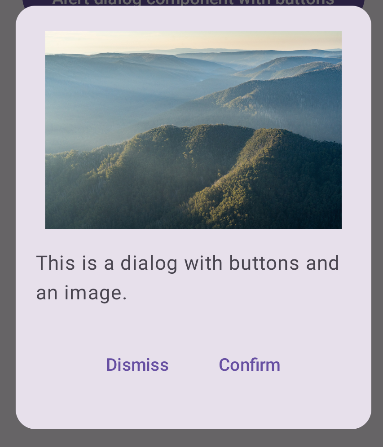Komponent Dialog wyświetla okna dialogowe lub prosi użytkownika o wprowadzenie danych w warstwie nad główną treścią aplikacji. Wyświetla interfejs, który przerywa użytkownikowi wykonywane czynności, aby przyciągnąć jego uwagę.
Oto niektóre przypadki użycia okna:
- potwierdzanie działania użytkownika, np. podczas usuwania pliku;
- Prośba o dane wejściowe użytkownika, np. w aplikacji z listą zadań.
- Wyświetlanie listy opcji do wyboru przez użytkownika, np. wyboru kraju podczas konfigurowania profilu.

Okno dialogowe alertu
Funkcja kompozycyjna AlertDialog udostępnia wygodny interfejs API do tworzenia okna z motywem Material Design. AlertDialog ma określone parametry do obsługi poszczególnych elementów okna. Obejmują one:
title: tekst, który pojawia się u góry okna.text: tekst, który pojawia się na środku okna;icon: grafika, która pojawia się u góry okna dialogowego.onDismissRequest: funkcja wywoływana, gdy użytkownik zamknie okno dialogowe, np. klikając poza nim.dismissButton: komponent, który służy jako przycisk zamykania.confirmButton: komponent, który służy jako przycisk potwierdzenia.
W przykładzie poniżej zaimplementowano 2 przyciski w oknie alertu: jeden zamyka okno, a drugi potwierdza żądanie.
@Composable fun AlertDialogExample( onDismissRequest: () -> Unit, onConfirmation: () -> Unit, dialogTitle: String, dialogText: String, icon: ImageVector, ) { AlertDialog( icon = { Icon(icon, contentDescription = "Example Icon") }, title = { Text(text = dialogTitle) }, text = { Text(text = dialogText) }, onDismissRequest = { onDismissRequest() }, confirmButton = { TextButton( onClick = { onConfirmation() } ) { Text("Confirm") } }, dismissButton = { TextButton( onClick = { onDismissRequest() } ) { Text("Dismiss") } } ) }
Ta implementacja oznacza funkcję kompozycyjną nadrzędną, która przekazuje argumenty do funkcji kompozycyjnej podrzędnej w ten sposób:
@Composable fun DialogExamples() { // ... val openAlertDialog = remember { mutableStateOf(false) } // ... when { // ... openAlertDialog.value -> { AlertDialogExample( onDismissRequest = { openAlertDialog.value = false }, onConfirmation = { openAlertDialog.value = false println("Confirmation registered") // Add logic here to handle confirmation. }, dialogTitle = "Alert dialog example", dialogText = "This is an example of an alert dialog with buttons.", icon = Icons.Default.Info ) } } } }
Ta implementacja wygląda tak:
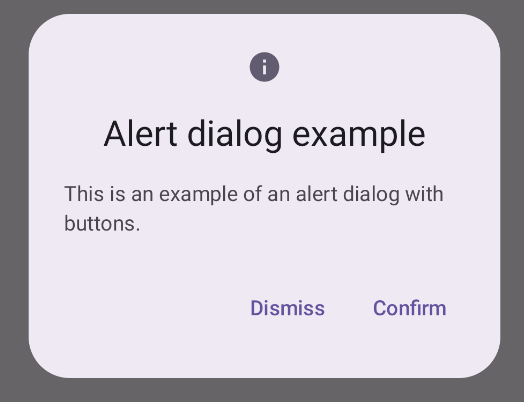
Kompozycja okna
Dialog to podstawowy komponent, który nie zapewnia żadnych stylów ani predefiniowanych miejsc na treści. Jest to stosunkowo prosty kontener, który należy wypełnić kontenerem takim jak Card. Oto niektóre z kluczowych parametrów okna:
onDismissRequest: lambda wywoływana, gdy użytkownik zamknie okno.properties: instancja klasyDialogProperties, która zapewnia dodatkowy zakres dostosowywania.
Podstawowy przykład
Poniższy przykład to podstawowa implementacja funkcji kompozycyjnej Dialog. Pamiętaj, że jako kontenera dodatkowego używa Card. Bez Card komponent Text
wyświetlałby się samodzielnie nad główną treścią aplikacji.
@Composable fun MinimalDialog(onDismissRequest: () -> Unit) { Dialog(onDismissRequest = { onDismissRequest() }) { Card( modifier = Modifier .fillMaxWidth() .height(200.dp) .padding(16.dp), shape = RoundedCornerShape(16.dp), ) { Text( text = "This is a minimal dialog", modifier = Modifier .fillMaxSize() .wrapContentSize(Alignment.Center), textAlign = TextAlign.Center, ) } } }
Ta implementacja wygląda tak: Pamiętaj, że gdy okno jest otwarte, główna treść aplikacji pod nim jest przyciemniona i szara:
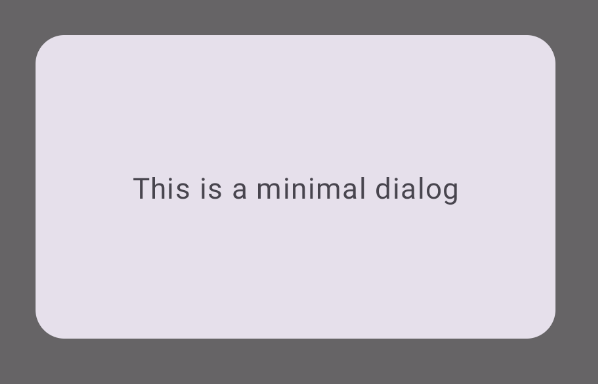
Zaawansowany przykład
Poniżej znajdziesz bardziej zaawansowaną implementację funkcji Dialog. W tym przypadku komponent ręcznie implementuje interfejs podobny do AlertDialog
przykładu powyżej.
@Composable fun DialogWithImage( onDismissRequest: () -> Unit, onConfirmation: () -> Unit, painter: Painter, imageDescription: String, ) { Dialog(onDismissRequest = { onDismissRequest() }) { // Draw a rectangle shape with rounded corners inside the dialog Card( modifier = Modifier .fillMaxWidth() .height(375.dp) .padding(16.dp), shape = RoundedCornerShape(16.dp), ) { Column( modifier = Modifier .fillMaxSize(), verticalArrangement = Arrangement.Center, horizontalAlignment = Alignment.CenterHorizontally, ) { Image( painter = painter, contentDescription = imageDescription, contentScale = ContentScale.Fit, modifier = Modifier .height(160.dp) ) Text( text = "This is a dialog with buttons and an image.", modifier = Modifier.padding(16.dp), ) Row( modifier = Modifier .fillMaxWidth(), horizontalArrangement = Arrangement.Center, ) { TextButton( onClick = { onDismissRequest() }, modifier = Modifier.padding(8.dp), ) { Text("Dismiss") } TextButton( onClick = { onConfirmation() }, modifier = Modifier.padding(8.dp), ) { Text("Confirm") } } } } } }
Ta implementacja wygląda tak: